冰点还原控制台使用方法一览
 岛市老八 发布于2020-06-29 阅读(40)
岛市老八 发布于2020-06-29 阅读(40)
扫一扫,手机访问
冰点企业版的控制台主要是为计算机部署任务,除此之外我们还可以通过控制台来更新冰点软件管理配置等。
接下来小编就为大家详细介绍下控制台使用概述。
一、更新 Deep Freeze 软件
若要使用新版本的 Deep Freeze 更新 Deep Freeze 计算机(安装了 Deep Freeze 6.3 或更高版本),
请完成以下步骤:
1. 在新版本冰点还原精灵配置管理程序中创建一个空白的工作站安装文件。
2. 在企业控制台中,选择要更新的计算机。这些计算机可以处于冻结也可以处于解冻状态。
3. 右键单击并从上下文菜单中选择更新 Deep Freeze。
4. 随后会出现一个标准的打开文件窗口。选择上述空白的计算机文件,然后单击打开。
5. 所选计算机会更新到新版本的 Deep Freeze 软件,但会保留当前版本的所有设置。
此功能仅适用于安装有 Deep Freeze 6.3 及更高版本的计算机。
二、更新 Deep Freeze 配置文件
要使用现有 .rdx 文件的设置更新一台或多台计算的配置,请完成以下步骤。Rdx文件中包含冰点配置管理程序中指定的各种条件。
1.右键单击计算机并选择使用rdx文件更新。
2.此时出现一则消息,要求提供现有的rdx文件。
3.单击确定,随后弹出一个标准的打开文件对话框,可在其中选择。Rdx文件。
4.找到相应文件并单击打开,已使用rdx文件中的设置更新所选计算机的配置,单击取消可取消配置更新。
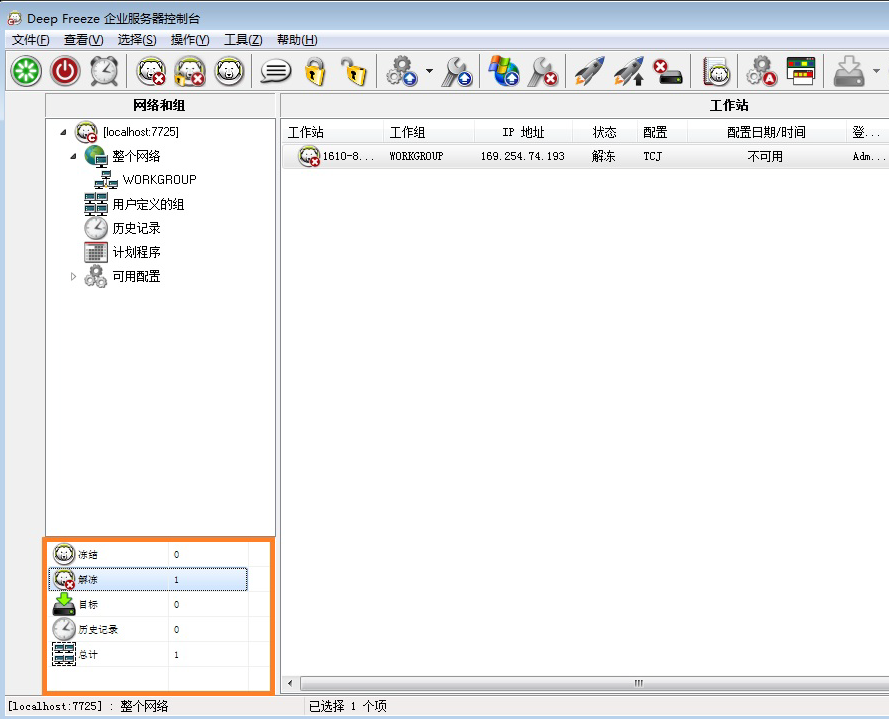
图一:冰点还原控制台界面
三、向计算机发送消息
若要向一个或多个计算机发送消息,请完成以下步骤:
1. 选择要向其发送消息的计算机。
2. 右键单击并从上下文菜单中选择发送消息。
3. 在出现的对话框中键入消息,然后单击发送。此时会出现对话框,询问是否确定要将消息发送
给所选计算机。
4. 单击确定发送消息,或单击取消不发送消息并关闭对话框。
上一篇:冰点还原精灵管理网络和组的方法
产品推荐
-

售后无忧
立即购买>- 冰点还原 8 简体中文【标准版 + Win】
-
¥359.00
office旗舰店
-
 正版软件
正版软件
- 台式电脑无法通过U盘启动
- 无论我们使用的是台式机还是笔记本电脑,电脑都有usb接口,那么如果我们将移动设备插入usb端口,而联想台式机重装系统后没有响应怎么办?别担心,今天小编就来告诉你重装系统后usb接口没反应解决方法。系统版本:windows10系统品牌型号:联想方法1、可能是系统的usb驱动程序出现了故障,我们可以使用第三方软件进行驱动的更新升级。2、也可以针对性的更新电脑主板的驱动。3、再者检查一下自己系统的USB接口是否被禁用。禁用的话再次开启即可。4、或者可以尝试重装系统。总结使用第三方软件进行驱动的更新升级;也可以针
- 4分钟前 0
-
 正版软件
正版软件
- 如何在Windows 7上安装苹果系统
- 1.64G及更高U盘(WindowsC盘)2.大于2G的TF卡和读卡器3.macOS启用转换助理Windows支持软件4.ParallelsdesktopWindows虚拟机/一台windows电脑(图1.0.0)5.非蓝牙键鼠6.Rufus软件7.Windows10/11ISO文件8.USB-c转USB图1.0.0开始制作:Windows连接:U盘,WindowsISO,RufusMac连接:键鼠,usb-c转USB,tf卡(把启用转换助理Windows支持软件拷到tf)1.安装Rufus2.Rufus
- 18分钟前 win7 苹果系统 0
-
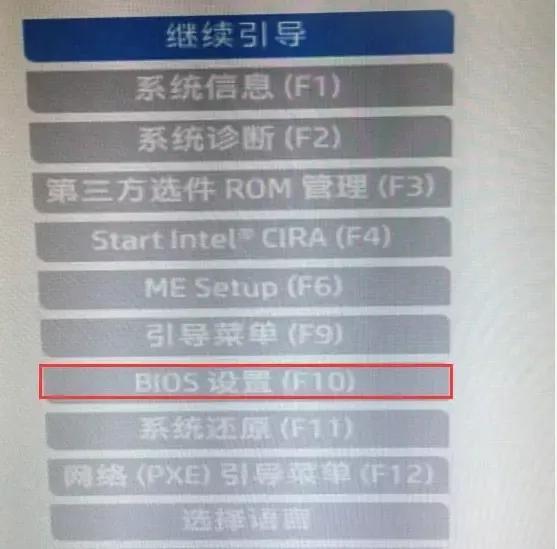 正版软件
正版软件
- 进入U盘启动系统的快捷键是什么?
- 电脑用久了后或多或少都会出现一些系统的问题,这个时候就需要对电脑进行重装系统了,但是很多人在重装系统的时候都不知道电脑重装系统按哪个键进入u盘启动项,针对这个问题,我们随着小编一起来详细的了解一下吧。工具/原料:系统版本:windows7品牌型号:惠普电脑方法/步骤:重装系统按哪个键1.在电脑中插入准备好的u盘,重启电脑按下f10,进入bios设置。2.进入后点击【先进】,选择【安全引导配置】。按下回车后,在配置中选择“启用传统支持和禁用安全引导”,取消“启用MSUEFICA密钥”前的选择,最后按F10键
- 34分钟前 系统 U盘 0
-
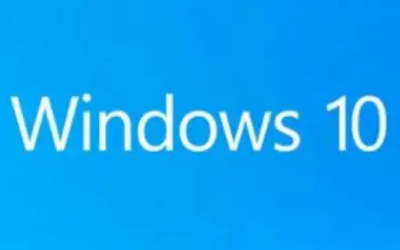 正版软件
正版软件
- 如何设置Win10专注助手的优先级
- Win10系统中自带了专注助手功能,开启之后,可以提高用户的专注力,但是有小伙伴不是很清楚应该怎么操作,接下来小编就给大家详细介绍一下Win10专注助手优先级的设置方法,大家可以来看一看。设置方法:1、"win+i"快捷键打开"设置"界面,接着点击其中的"系统"选项。2、接着打开专注助手,并选择一个需要的模式。3、随后将"仅优先通知"勾选上。4、然后根据需要选择需要的通知提醒,并将其小方框给勾选上就可以了。
- 48分钟前 win10 专注助手 0
-
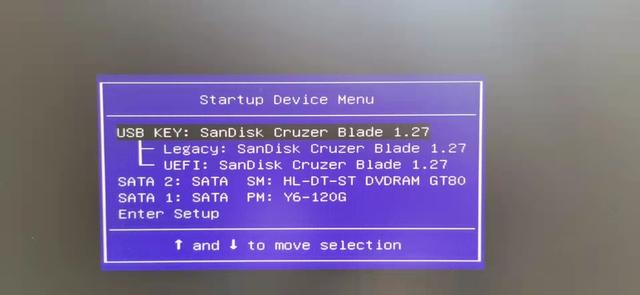 正版软件
正版软件
- ghost系统的启动盘
- 组装电脑要用到的软件GHOST备份与还原GHOST是美国赛门铁克公司开发的一款备份与还原软件,目前只有英文版,如果有中文的就更简单了,没有英文基础的学习一下,也会使用。这款软件可以从网上下载,不过现在制作的U盘启动盘中已经包括了此软件,之前的文章已经介绍了制件U盘启动盘的方法。使用方法如下:首先,将U盘启动盘插入计算机的USB接口,然后启动电脑,根据您的设备型号按下F12键(或者其他预设的快捷键,具体快捷键可在相关文章中找到)。这将显示如下界面图示:第一项是U盘启动盘,第二项是我的光驱(DVDRAM,并非
- 58分钟前 U盘 ghost系统 0
最新发布
-
 1
1
- KeyShot支持的文件格式一览
- 1801天前
-
 2
2
- 优动漫PAINT试用版和完整版区别介绍
- 1841天前
-
 3
3
- CDR高版本转换为低版本
- 1986天前
-
 4
4
- 优动漫导入ps图层的方法教程
- 1840天前
-
 5
5
- 修改Xshell默认存储路径的方法教程
- 1852天前
-
 6
6
- ZBrush雕刻衣服以及调整方法教程
- 1836天前
-
 7
7
- Overture设置一个音轨两个声部的操作教程
- 1830天前
-
 8
8
- CorelDRAW添加移动和关闭调色板操作方法
- 1879天前
-
 9
9
- PhotoZoom Pro功能和系统要求简介
- 2006天前
相关推荐
热门关注
-

- 冰点还原 8 简体中文
- ¥359.00-¥429.00